¿Necesita una llave USB capaz de albergar varios sistemas operativos para su instalación, resolución de problemas o pruebas?
Tanto si eres un profesional de la resolución de problemas informáticos como un aficionado, Ventoy te ayudará a trabajar de forma más eficaz. Esta práctica herramienta te permite agrupar varios sistemas operativos en una sola llave USB, sin tener que reformatearla. Es una forma rápida y sencilla de gestionar tu trabajo.
¿Qué es el utilitario Ventoy?
Ventoy es una utilidad gratuita de código abierto que simplifica la creación de unidades flash USB de arranque. A diferencia de los métodos tradicionales, en los que cada archivo ISO requiere un formateo y una preparación específicos, Ventoy permite copiar archivos ISO directamente en una unidad flash USB, haciéndolos inmediatamente arrancables. Este concepto innovador lo convierte en una herramienta esencial para los usuarios que deseen crear unidades flash USB de arranque múltiple o gestionar fácilmente varios sistemas operativos.
Ventoy actúa como intermediario entre tu llave USB y los archivos ISO que coloques en ella. Cuando Ventoy se instala en una memoria USB, se crea una partición especial para alojar un entorno de arranque universal. Esto permite que cualquier archivo ISO añadido a la memoria USB sea reconocido y arranque sin ninguna configuración adicional.
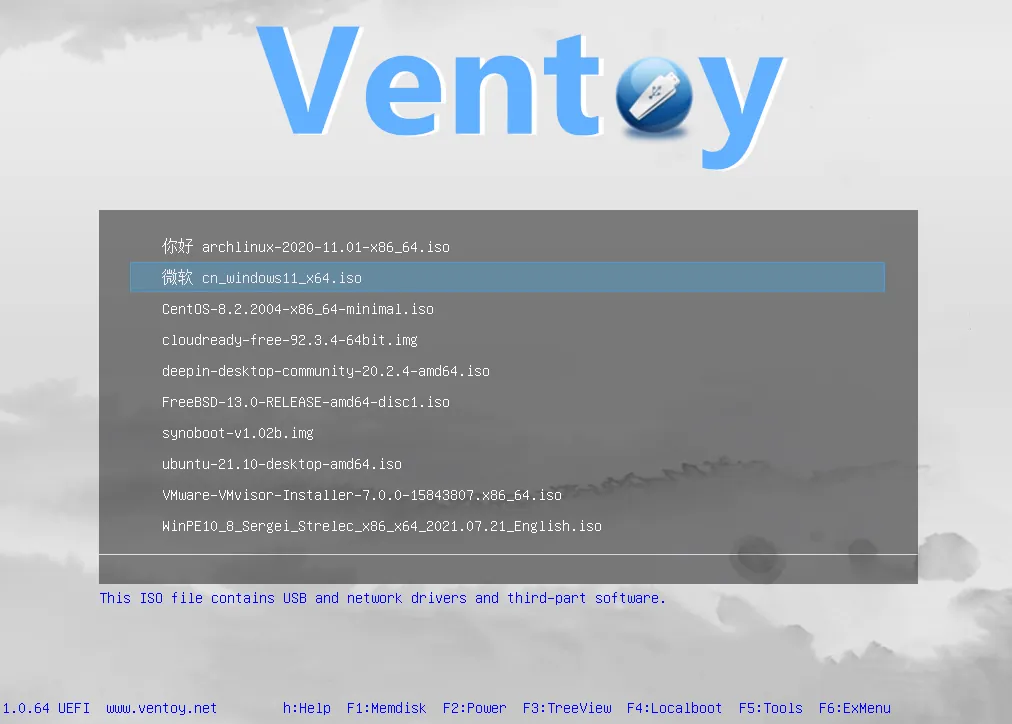
Al iniciar un ordenador desde una memoria USB equipada con Ventoy, se muestra automáticamente un menú. Este menú te permite elegir entre una serie de archivos ISO disponibles, incluidos sistemas operativos, herramientas de recuperación y otras utilidades.
Crear una memoria USB multiarranque con Ventoy
Crear una memoria USB de arranque es una tarea habitual para instalar sistemas operativos o realizar operaciones de mantenimiento en un ordenador. Tradicionalmente, se utilizan herramientas como Rufus para formatear la memoria USB, extraer el contenido de una imagen ISO y añadir los archivos necesarios para que la memoria arranque. Ventoy simplifica considerablemente este proceso.
Puede gestionar varios archivos ISO en una sola memoria USB. En otras palabras, puedes convertir una simple memoria USB en una herramienta multiarranque capaz de albergar archivos :
- Varias versiones de Windows (Windows 7, 10, 11, etc.),
- Distribuciones Linux (Ubuntu, Debian, Fedora, etc.),
- Herramientas de diagnóstico del sistema o del hardware.
Con Ventoy, todo lo que tienes que hacer es copiar tus archivos ISO en la llave USB y el software se encargará de todo para hacerlos arrancables.
Instala Ventoy en tu llave USB
Al instalar Ventoy en una llave USB se crea un medio de arranque capaz de almacenar varios archivos ISO sin necesidad de grabarlos cada vez. Esto simplifica la gestión de los sistemas operativos y las herramientas de solución de problemas.
Para empezar, es imprescindible disponer de una memoria USB de al menos 8 GB, aunque se recomiendan 16 GB o más para almacenar varios archivos ISO. Cualquier dato que haya en la memoria se borrará, por lo que es vital hacer una copia de seguridad antes de instalar Ventoy.
- Empieza insertando la llave USB en un puerto disponible de tu ordenador.
- Accede a la web oficial de Ventoy y descarga la versión compatible con tu sistema operativo (Windows o Linux).
- Descomprima el archivo descargado (formato .zip) y ejecute el archivo Ventoy2Disk.exe en modo administrador.
En la interfaz Ventoy, tu llave USB debería aparecer en la lista de dispositivos detectados. Comprueba que está seleccionada la llave correcta (ten cuidado si hay varias llaves USB conectadas).
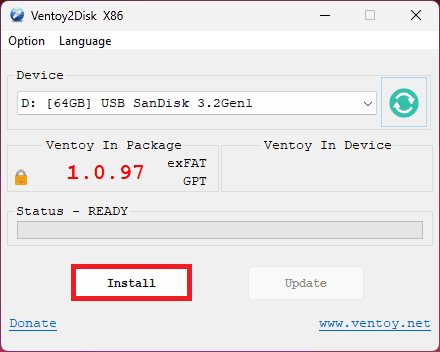
- Selecciona tu llave USB y haz clic en Instalar para iniciar la instalación de Ventoy.
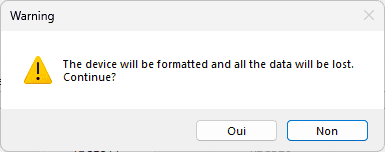
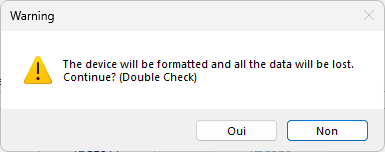
- Ventoy mostrará un mensaje de advertencia para informarle de que se borrarán todos los datos de la memoria USB.
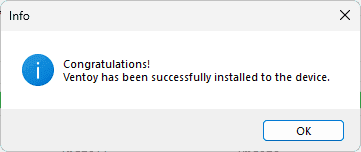
Una vez finalizada la instalación, Ventoy muestra un mensaje indicando que la instalación se ha realizado correctamente.
Copia los archivos ISO en tu llave USB
Una vez instalado Ventoy en tu memoria USB, todo lo que tienes que hacer es copiar los archivos ISO a la memoria USB:
- Abra el Explorador para buscar las imágenes ISO que desea transferir a la memoria USB.
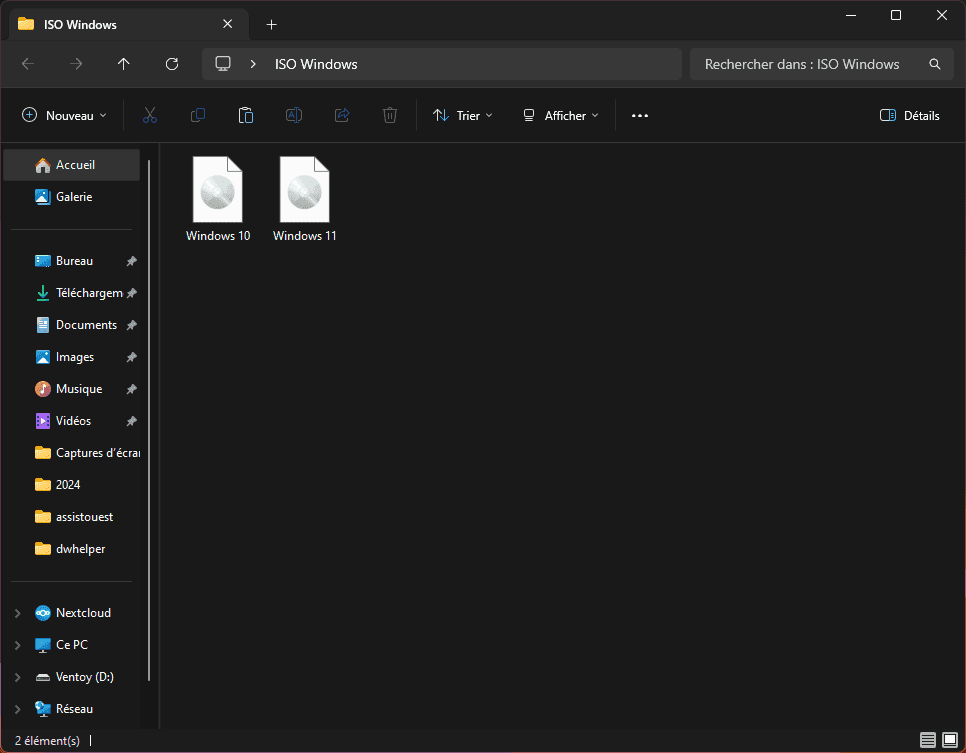
- Arrastra y suelta o copia y pega tus archivos ISO (Windows, Linux, etc.) directamente en la memoria USB sin tener que arrancarlos manualmente.
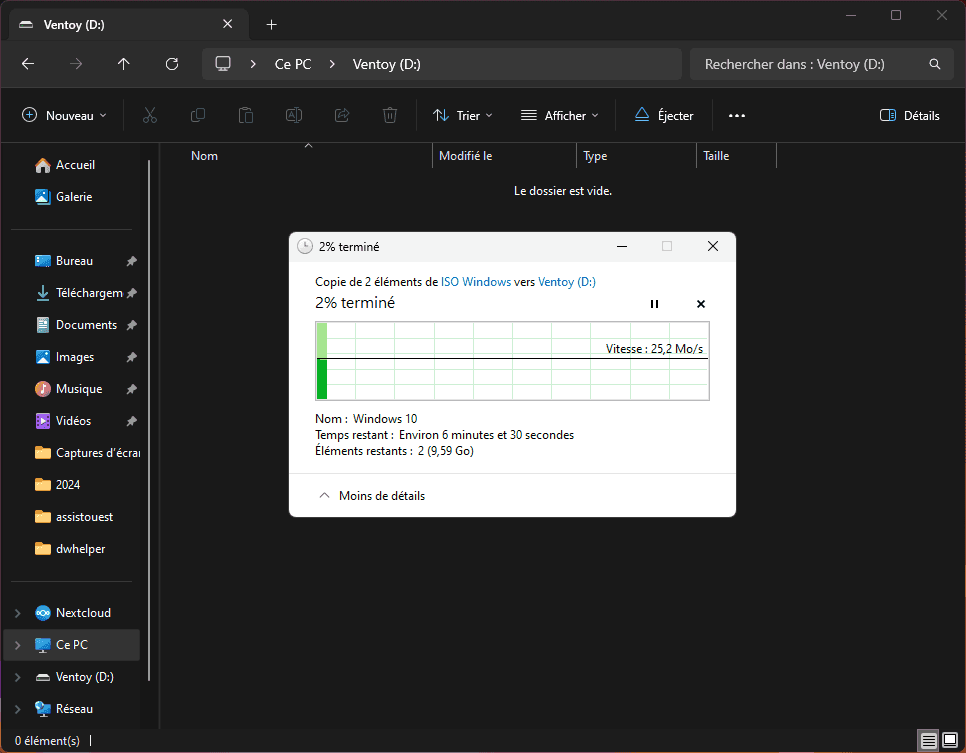
No necesitas hacer nada más, los archivos ISO serán reconocidos por Ventoy.
Al arrancar un ordenador, accediendo al menú de arranque (F12, ESC, F2, F9 o tecla DEL según el fabricante), el usuario puede elegir la llave USB y seleccionar la ISO que desea ejecutar.
¿Puedo eliminar o sustituir las ISO de una llave Ventoy?
¡Es perfectamente posible y muy sencillo! Ventoy funciona como un sistema de archivos normal, por lo que puedes gestionar los archivos ISO de tu memoria USB igual que lo harías en un disco convencional.
- Borrar una ISO: Accede a tu memoria USB a través del explorador de archivos de tu sistema operativo, selecciona la ISO que quieres borrar y elimínala como cualquier otro archivo.
- Sustitución de una ISO: Para sustituir un archivo ISO existente, basta con eliminar el archivo antiguo y copiar la nueva ISO en su lugar. Alternativamente, puede simplemente copiar el nuevo archivo con el mismo nombre para sobrescribir el antiguo.
- Añadir nuevas ISO: Si quieres añadir nuevos archivos ISO sin borrar los antiguos, sólo tienes que copiarlos directamente en la memoria USB, siempre que haya espacio suficiente.
¿Qué tipos de archivos ISO admite Ventoy?
Ventoy es compatible con los archivos ISO más comunes, lo que lo convierte en una herramienta versátil para muchas necesidades. Es compatible con sistemas operativos como Windows (7, 10, 11) y Linux (Ubuntu, Fedora, Debian, etc.), así como con distribuciones especializadas como Kali Linux o Tails. También funcionan perfectamente herramientas de diagnóstico, reparación y copia de seguridad como Hiren’s BootCD, Clonezilla o MemTest86. Ventoy también maneja formatos alternativos como IMG, WIM y VHD. Incluso puede utilizar ISOs personalizadas o no estándar, siempre que cumplan con las configuraciones requeridas.
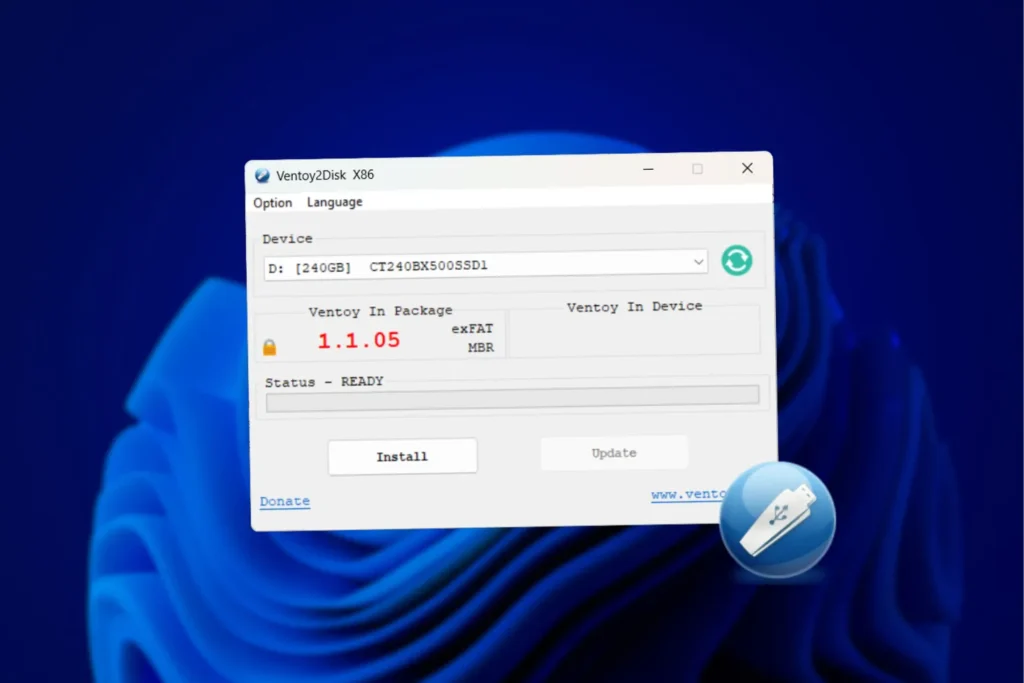
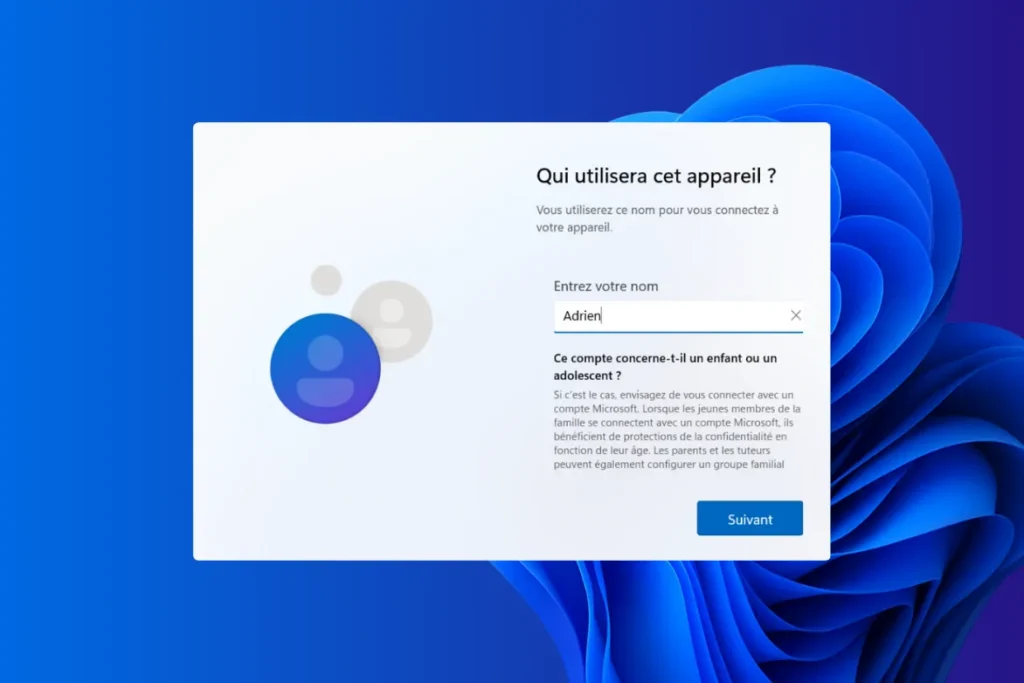


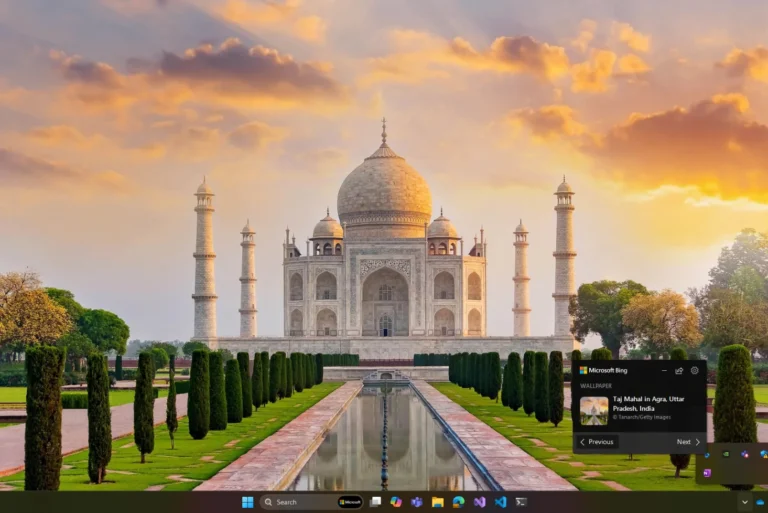
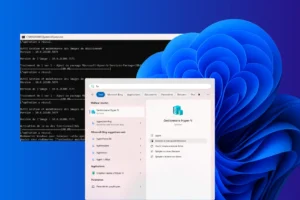
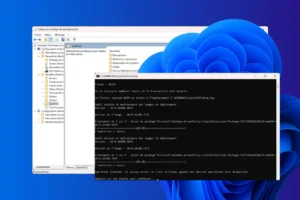




¡Sé el primero en iniciar la conversación!